Een beetje over Mi Band 6

Dit jaar was Xiaomi erg blij met fans van de cult-fitnessband: het bedrijf heeft de knop verwijderd, het scherm gemaximaliseerd en de hardware in de Mi Band bijgewerkt. Het apparaat bleek echt geweldig te zijn (hierover vertel ik je meer in de review), dus als je alleen maar overweegt om te kopen, zeg ik voor mezelf dat het de moeite waard is om te nemen.
En als je de Mi Band 6 al hebt gekocht, vertellen we je hoe je hem op je smartphone aansluit en hoe je alle indicatoren instelt.
Hoe de Mi Band 6 met de iPhone te verbinden
Ik heb geen globale versie. Rechtstreeks uit China, zonder NFC. Om zo te zeggen de eerste batch nieuwe fitnessarmbanden. Er is echter al een ingebouwde Russische taal en na het aansluiten van de Mi Band 6 op de iPhone, is het heel goed mogelijk om het te gebruiken en je geen zorgen te maken over het kopen van de algemene versie.
Om verbinding te maken heb je Android 6.0+ of iOS 10.0+ nodig. De fitnessarmband werkt via een Bluetooth 5.0-verbinding.
We verbinden Mi Band 6 met de iPhone:
- Download de Mi Fit-app (je kunt scannen via de QR-code in de instructies). We doorlopen het register. Ik had geen nieuw account, dus heb ik het aangemaakt via mijn Apple ID. Ik raad je ook aan: een minuutje, vul snel de vereiste velden in en je kunt doorgaan naar de verbinding. We selecteren “Armband” in het nieuwe menu.
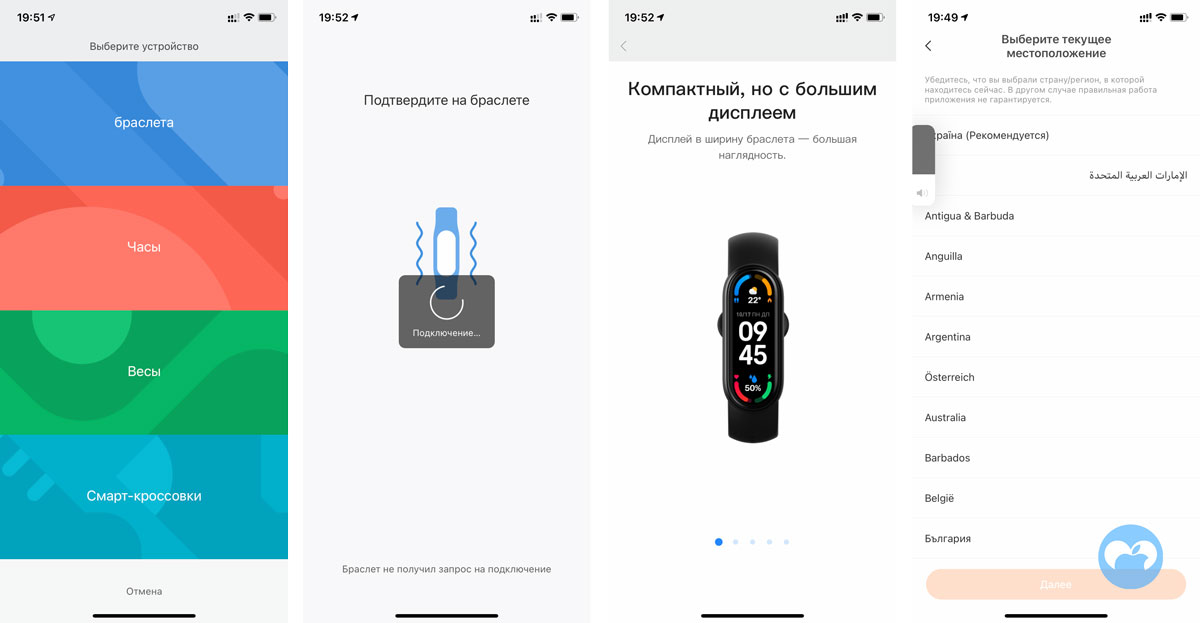
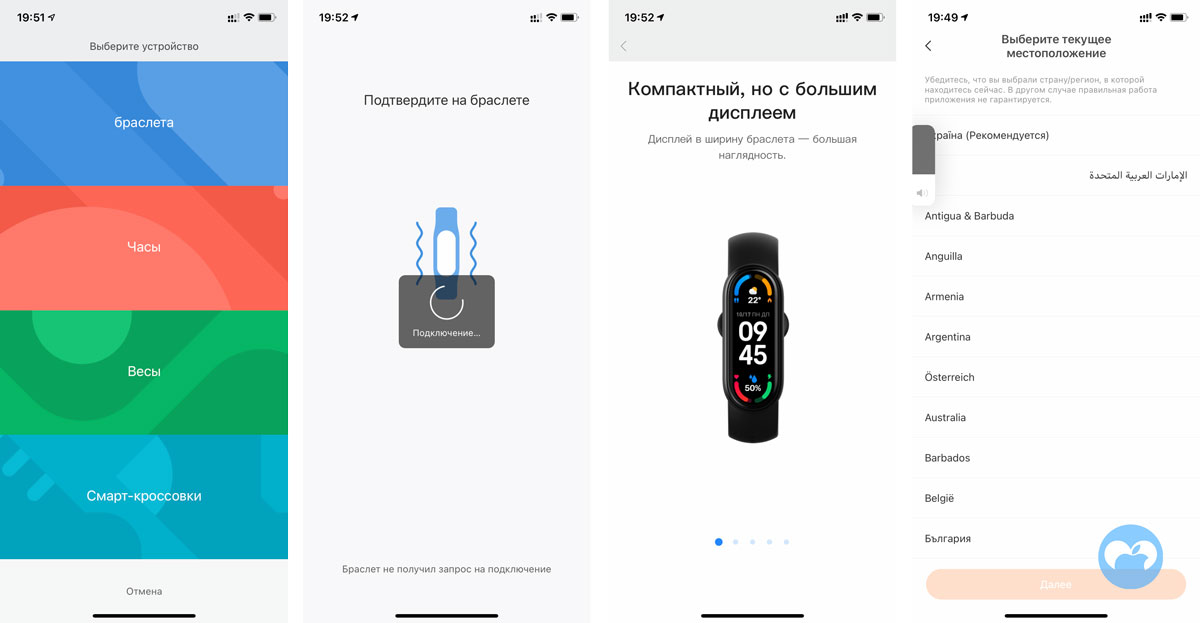
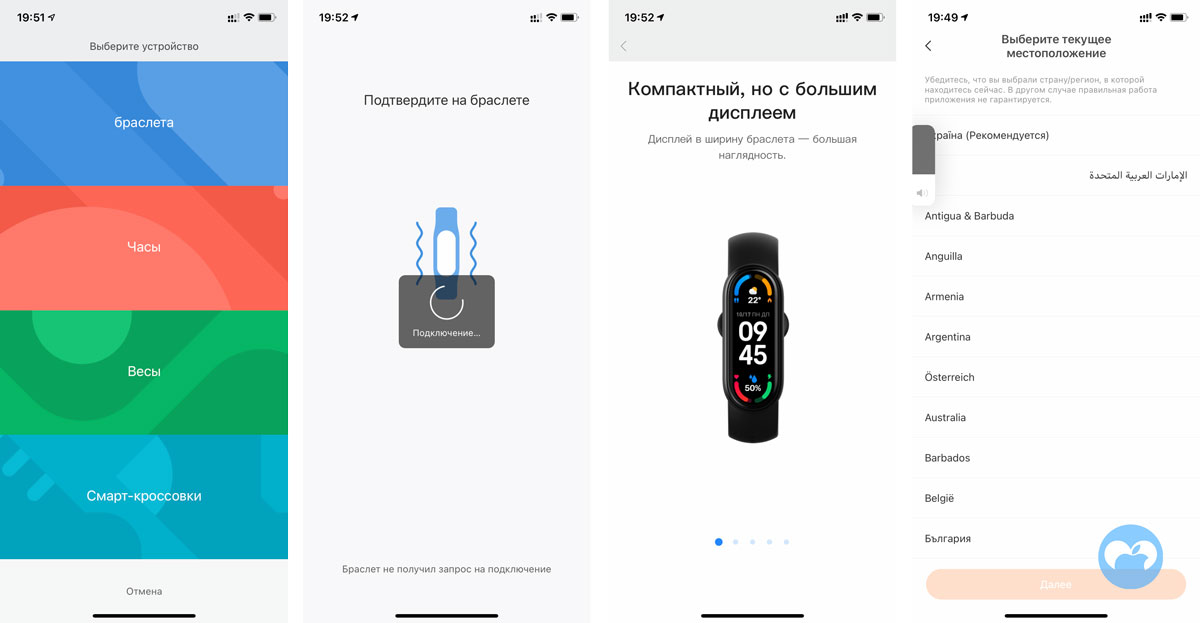
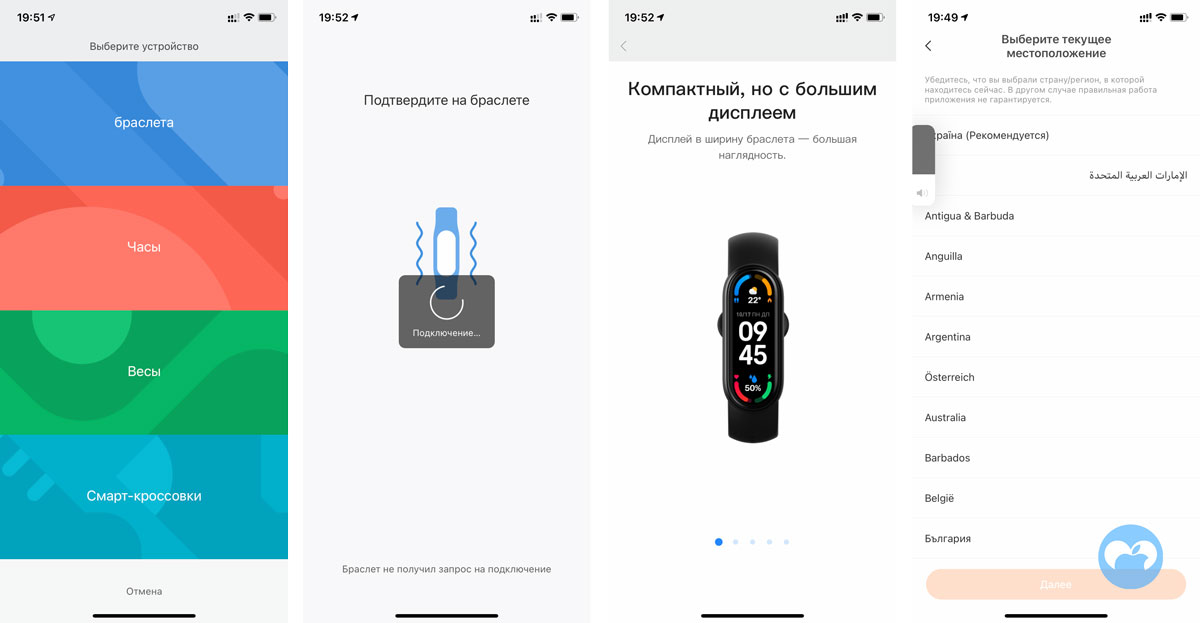
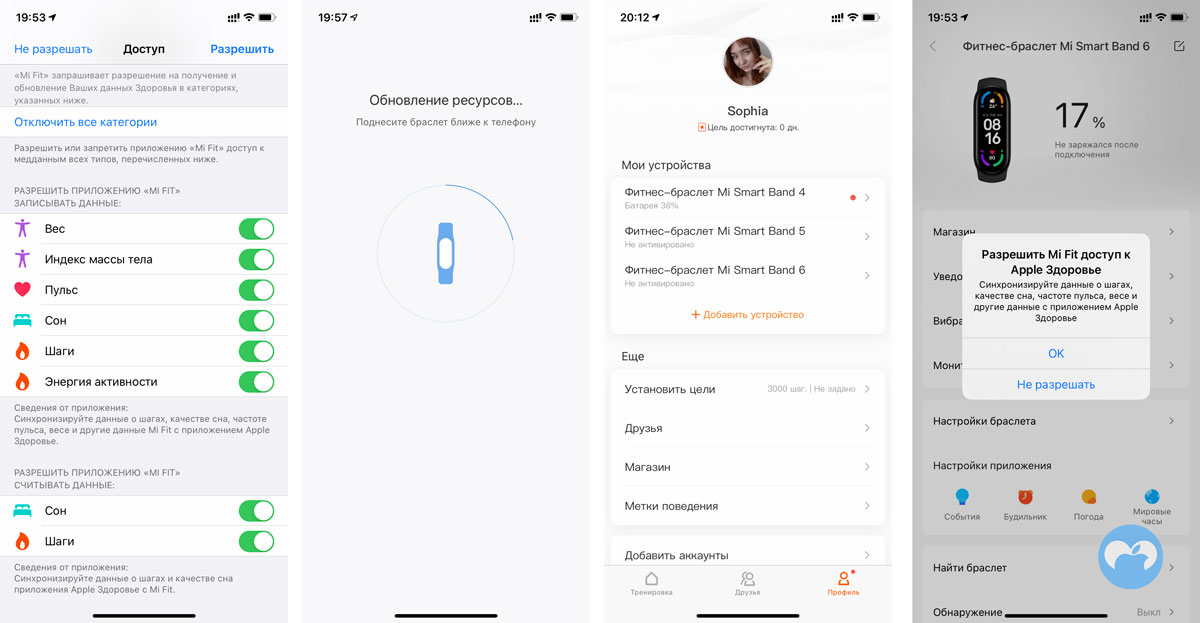
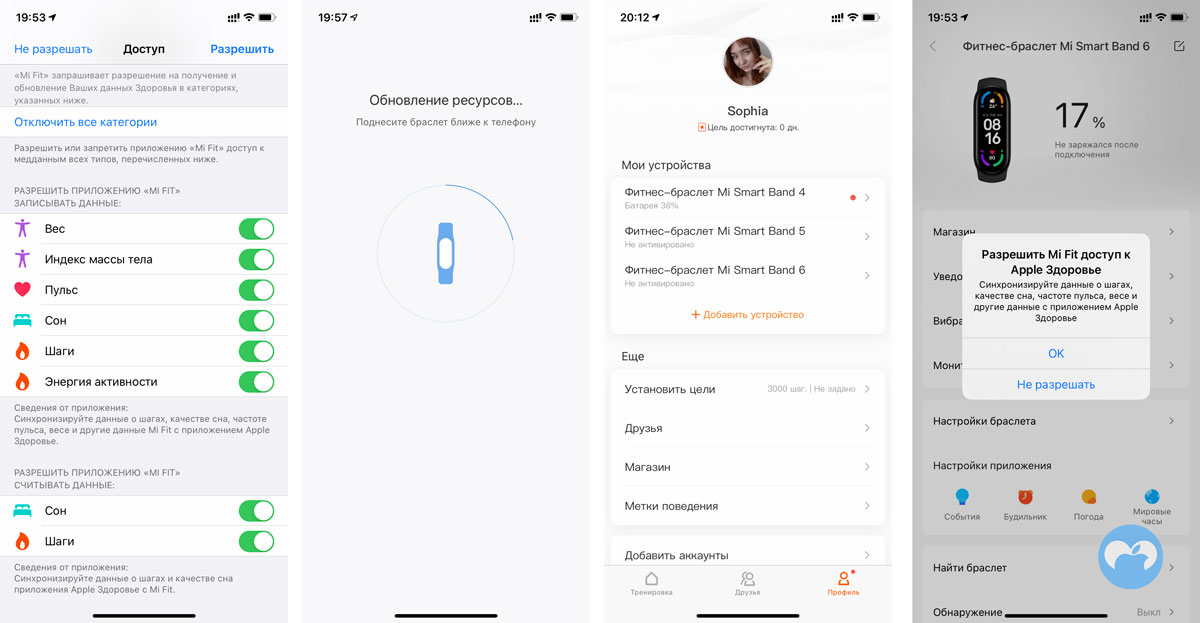
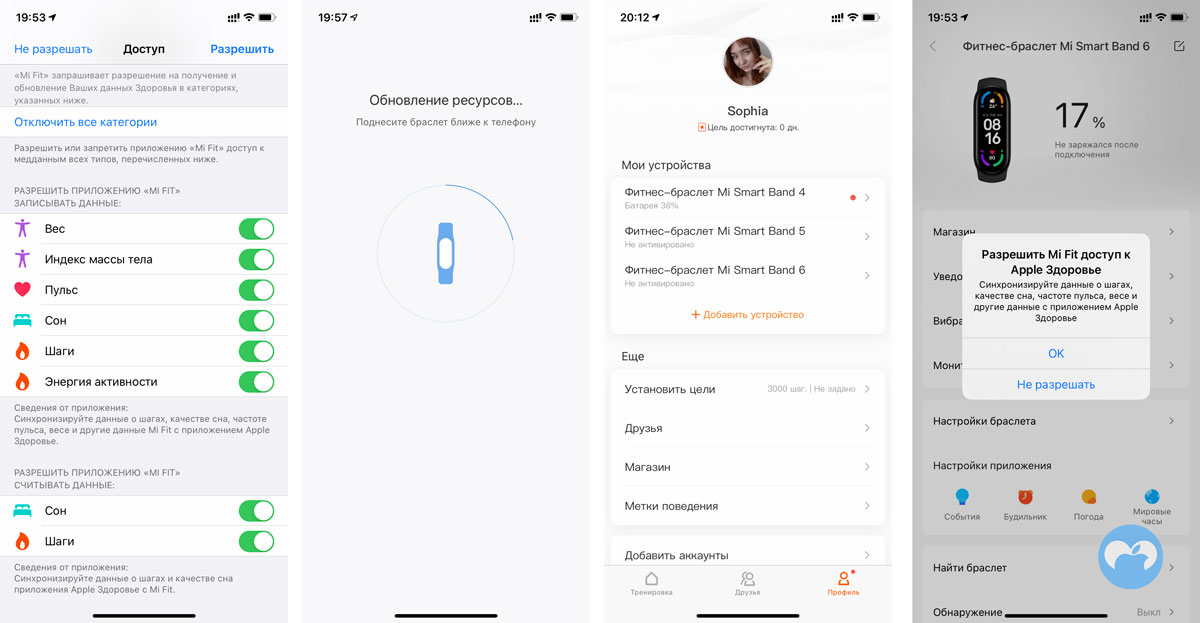
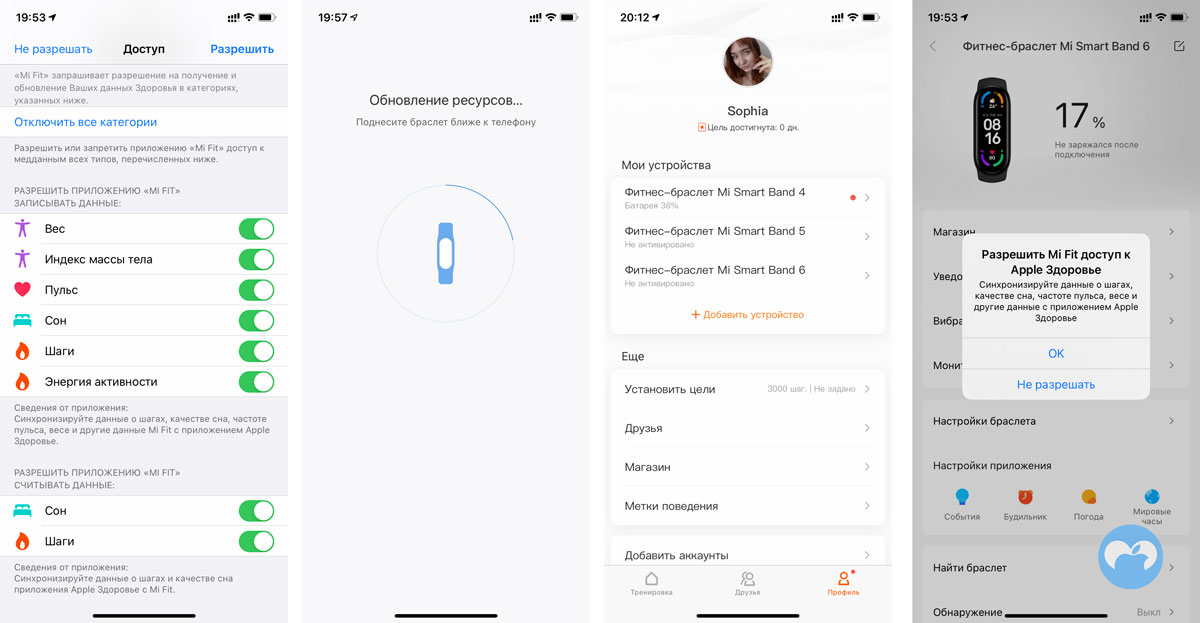
Hoe de Mi Band 6 met Android te verbinden
Het verbinden van een fitnessarmband met een Android is identiek aan het verbinden met een iPhone. Je hoeft alleen maar de Mi Fit-applicatie te downloaden en alle stappen te volgen: van registratie tot apparaatkoppeling, zoals hierboven beschreven.
My Band 6-instellingen
Mi Band 6 extra instellingen doe je handiger vanaf je smartphone via de Mi Fit app.
Aandacht: Meerdere Mi Bands kunnen tegelijkertijd op één iPhone worden aangesloten, maar slechts één zal gegevens verzamelen en meldingen ontvangen. Overweeg dit.
Alle fitnessbanden worden weergegeven op je profiel. Door op de gewenste te klikken, gaat u naar het armbandmenu.
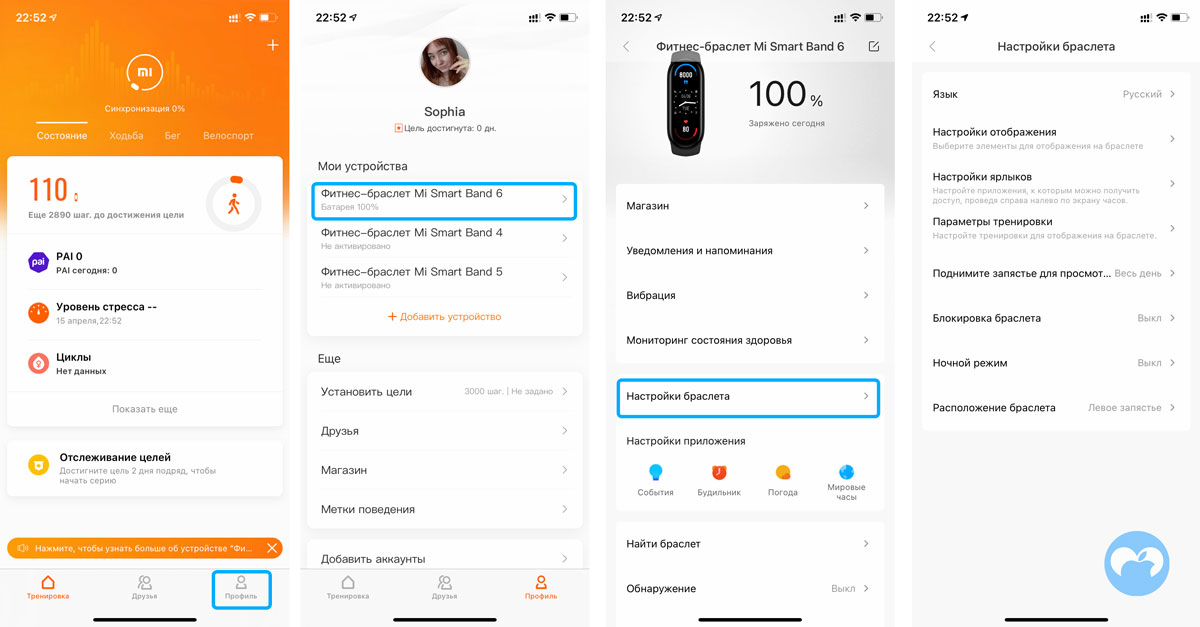
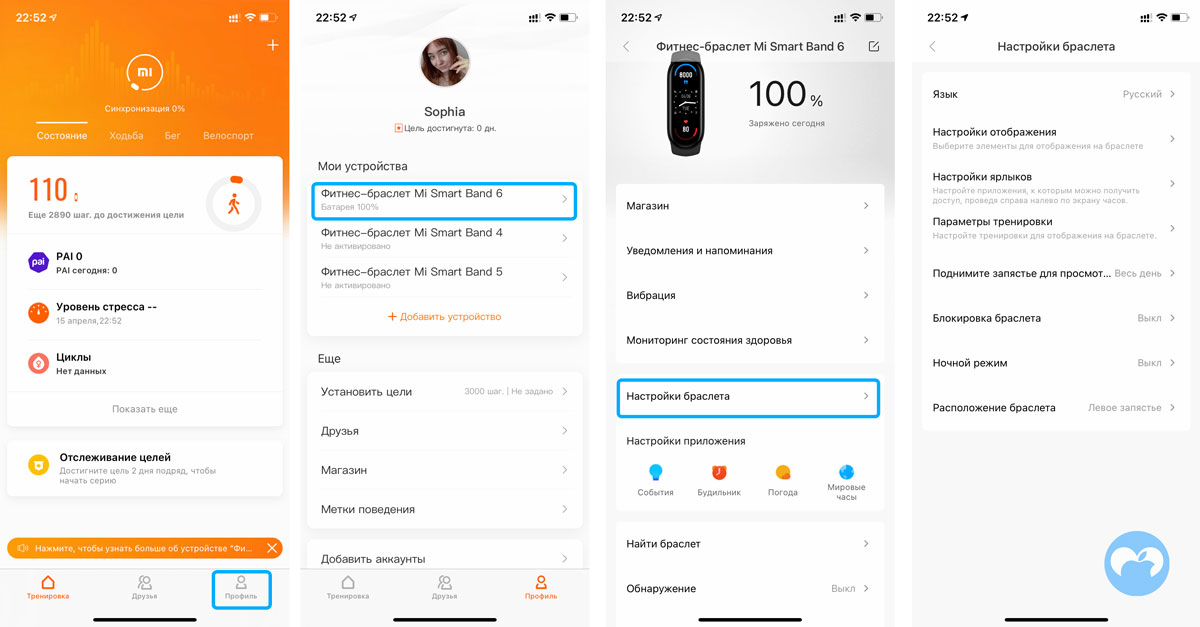
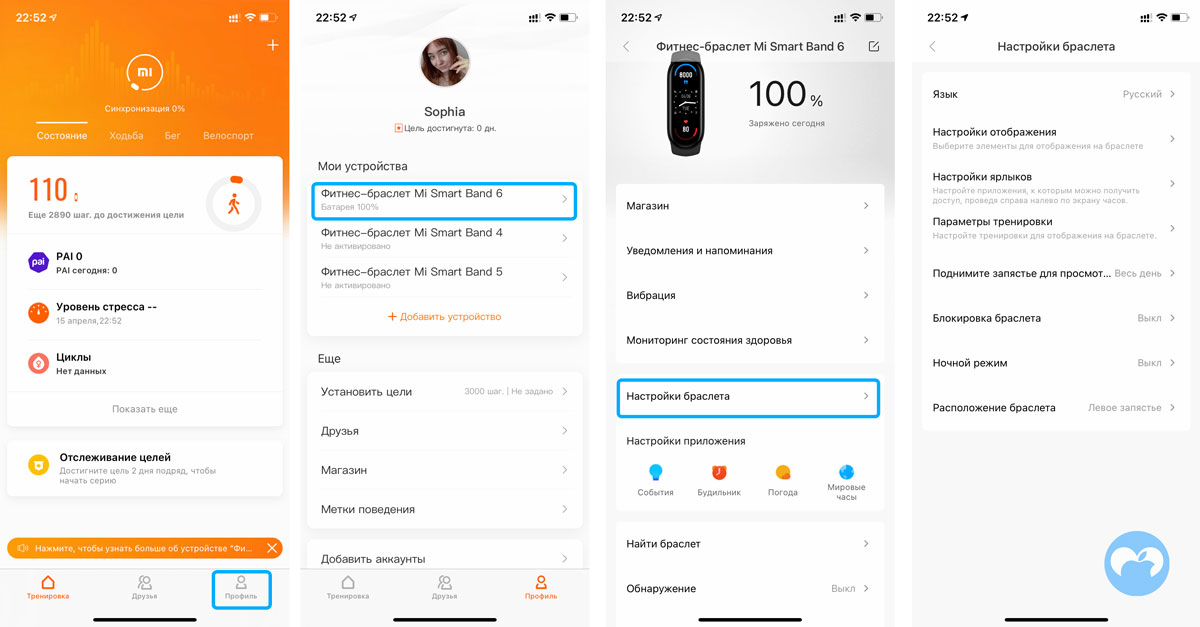
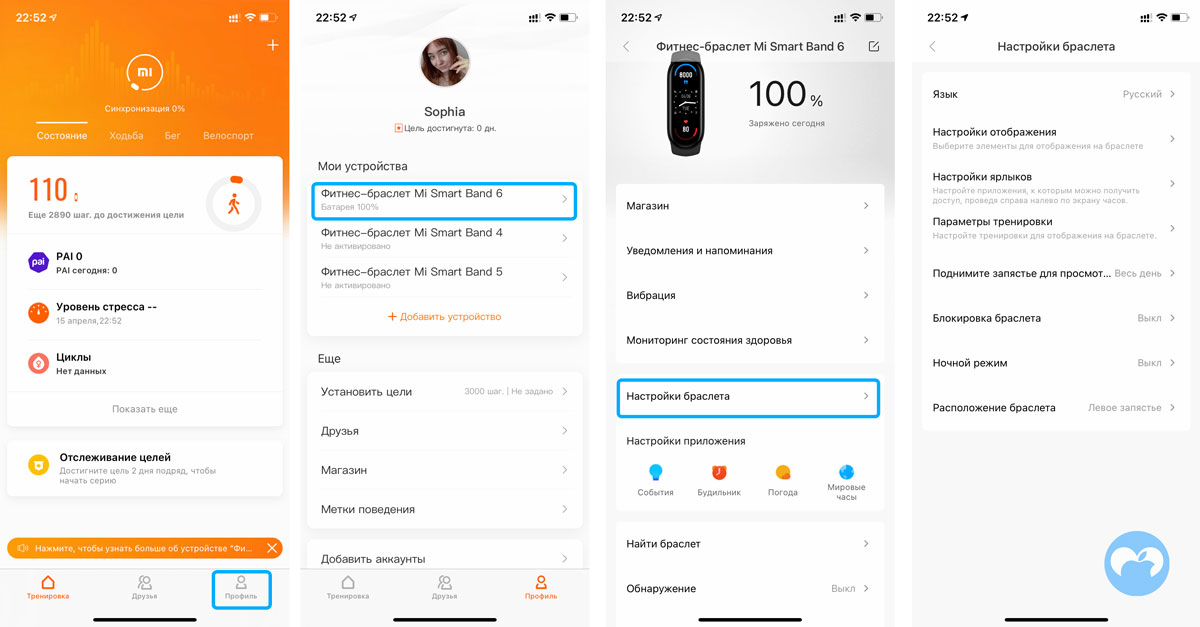
Om de Mi Band 6 te configureren, moet je het tabblad Armbandinstellingen openen:
Op het tabblad “Taal” kunt u de taal van de armband wijzigen in een andere. Wanneer u de taal van de armband wijzigt, verandert de taal van de applicatie niet. Daarom, als je je Engels wilt verbeteren, kun je de fitnessarmband in het Engels instellen en zelf de Russische lay-out van de iPhone gebruiken.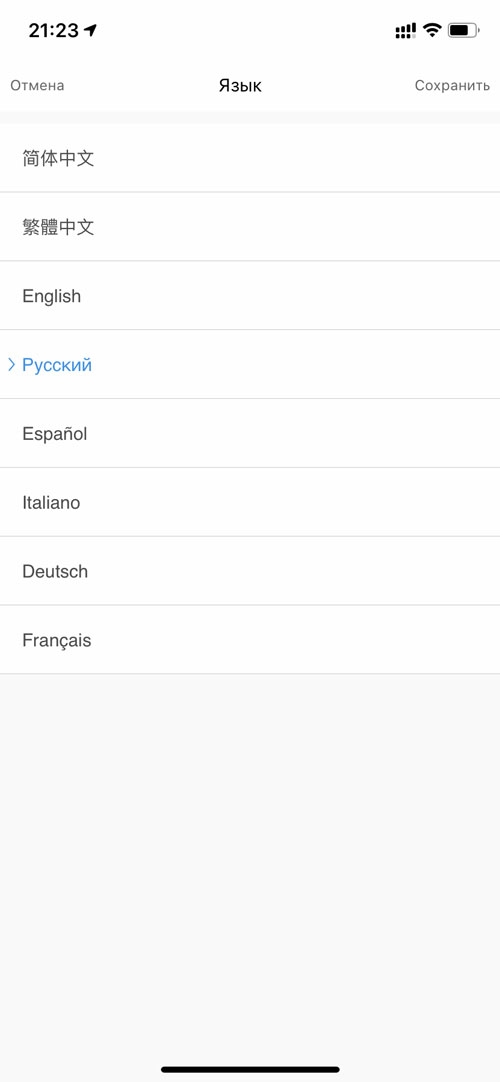
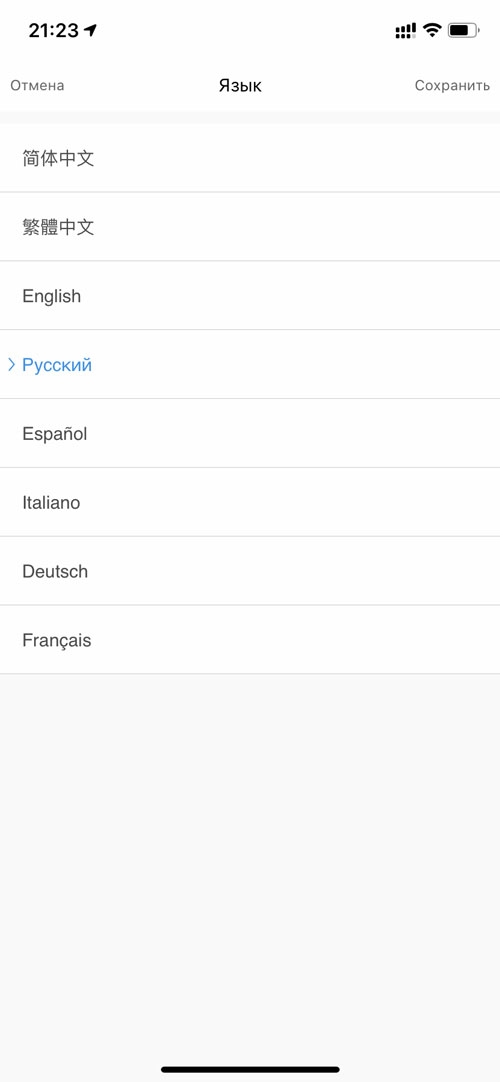
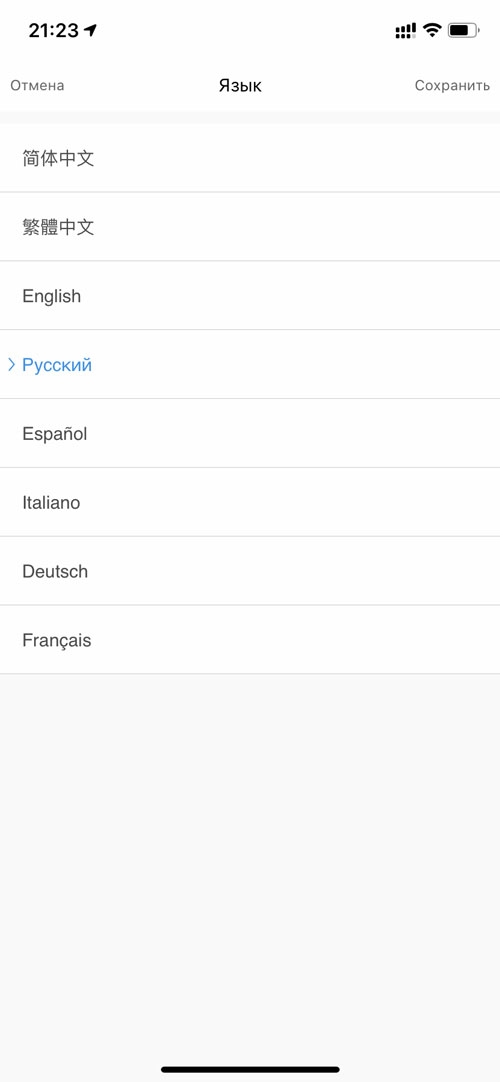
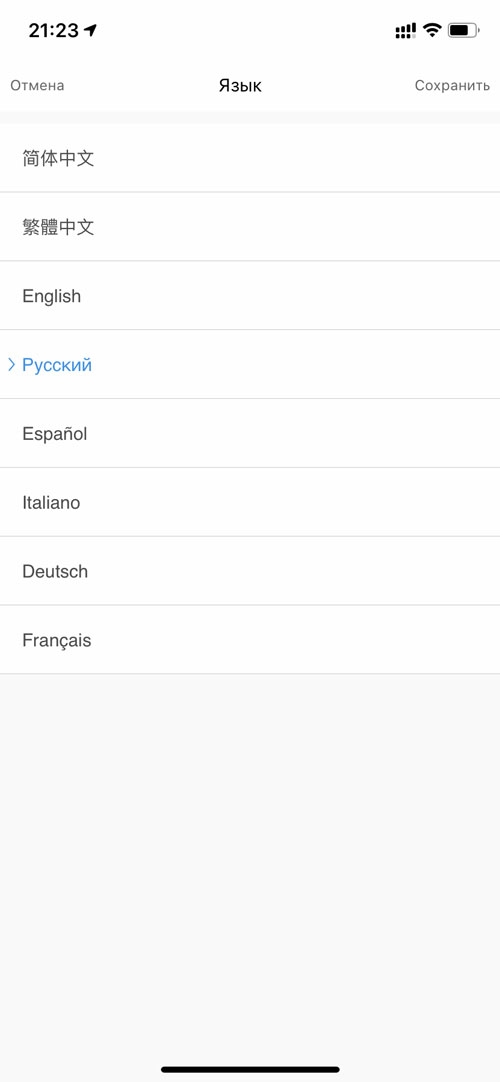
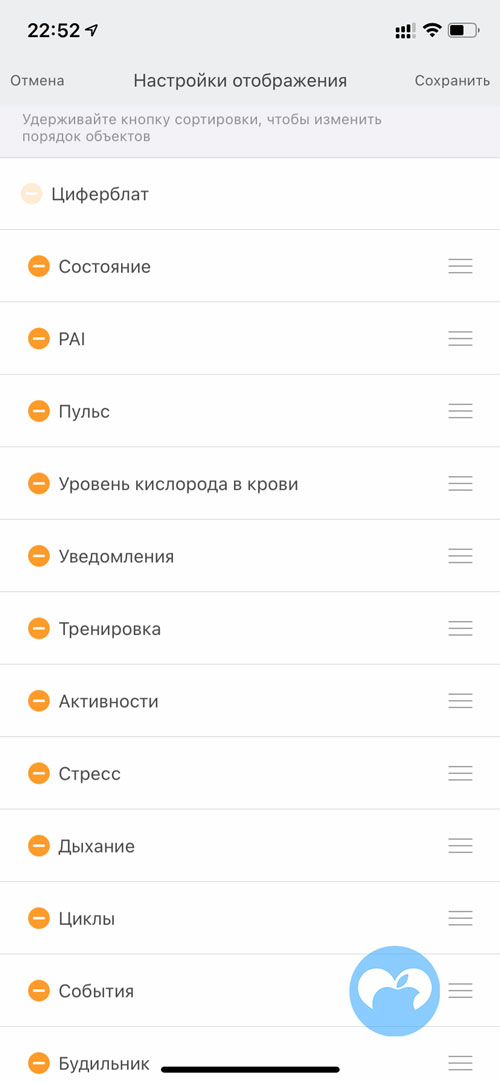
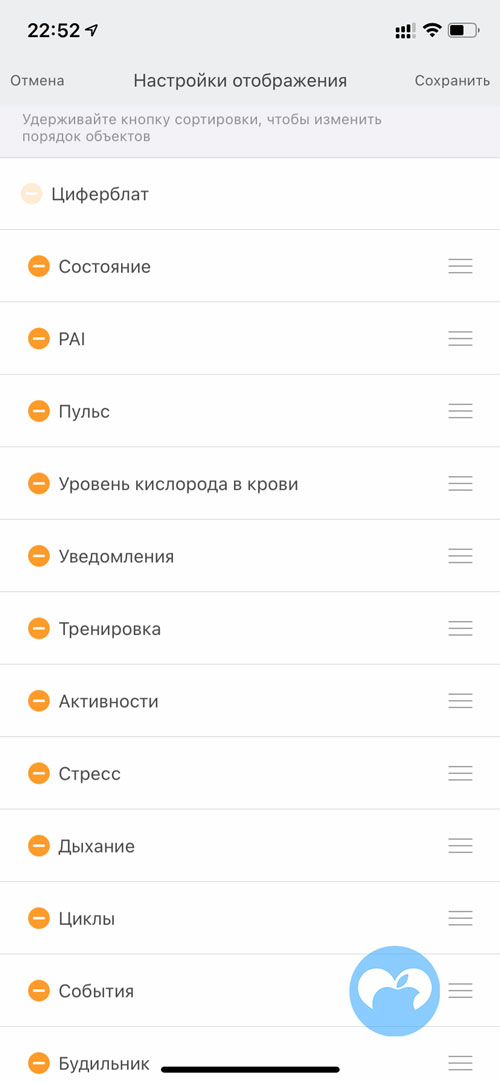
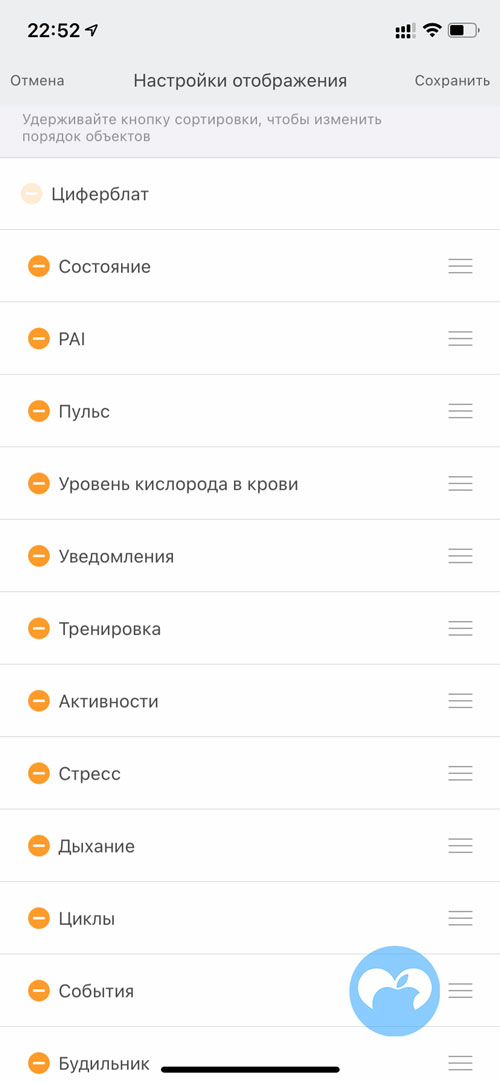
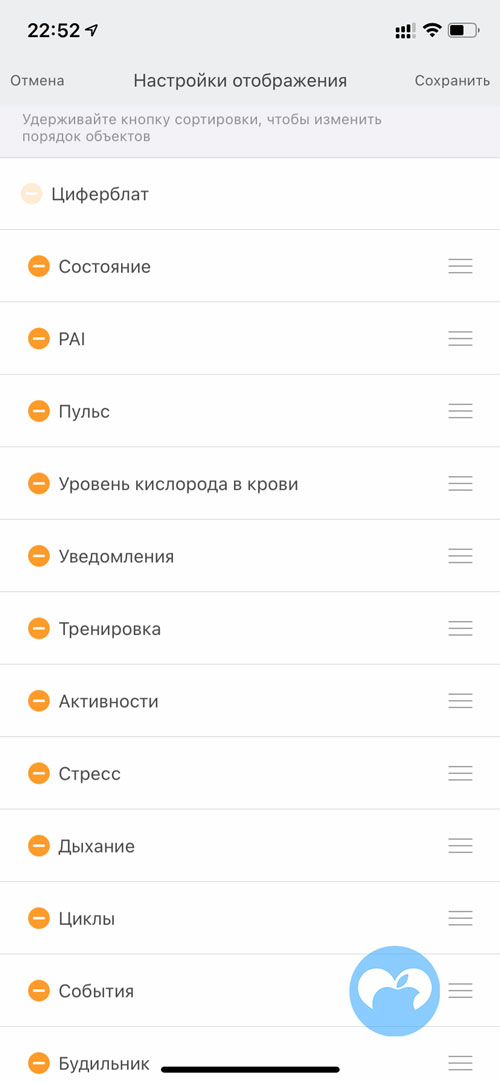
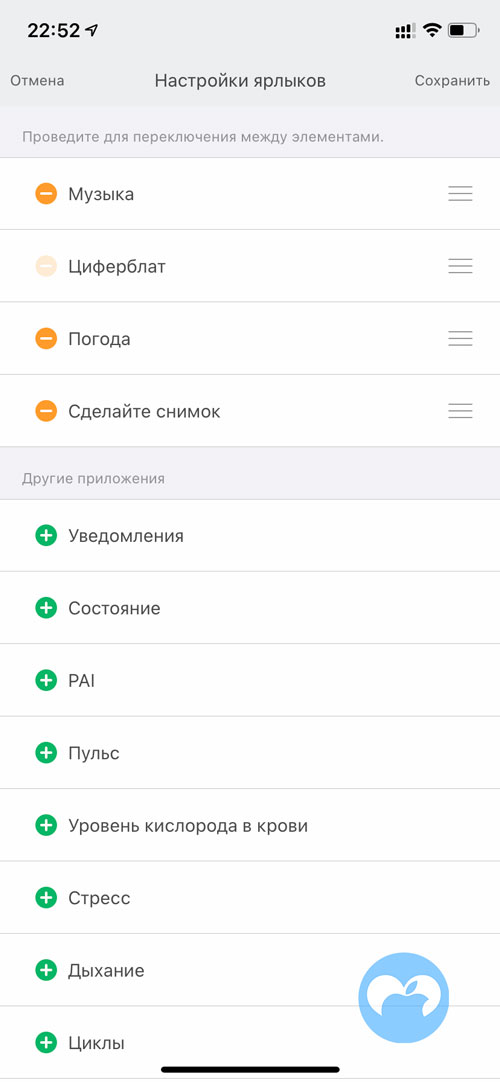
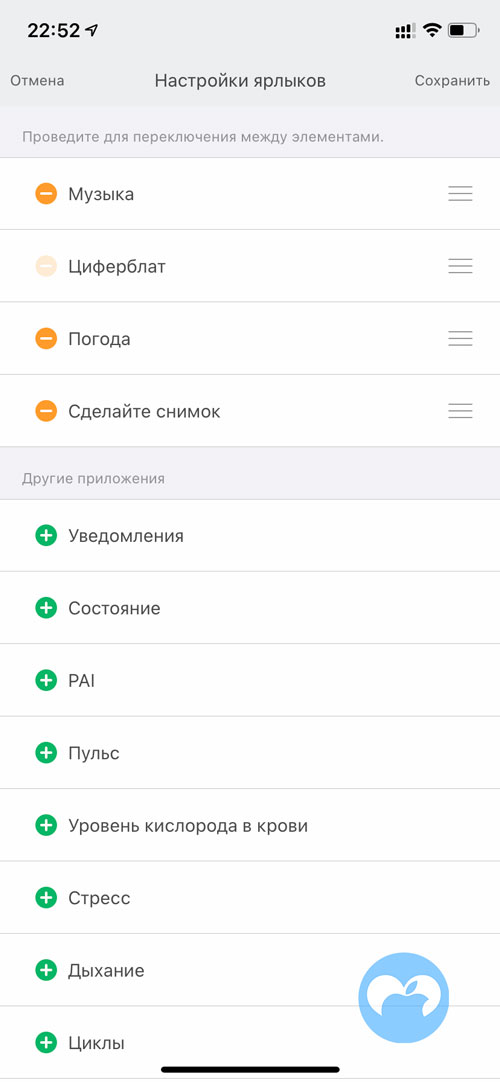
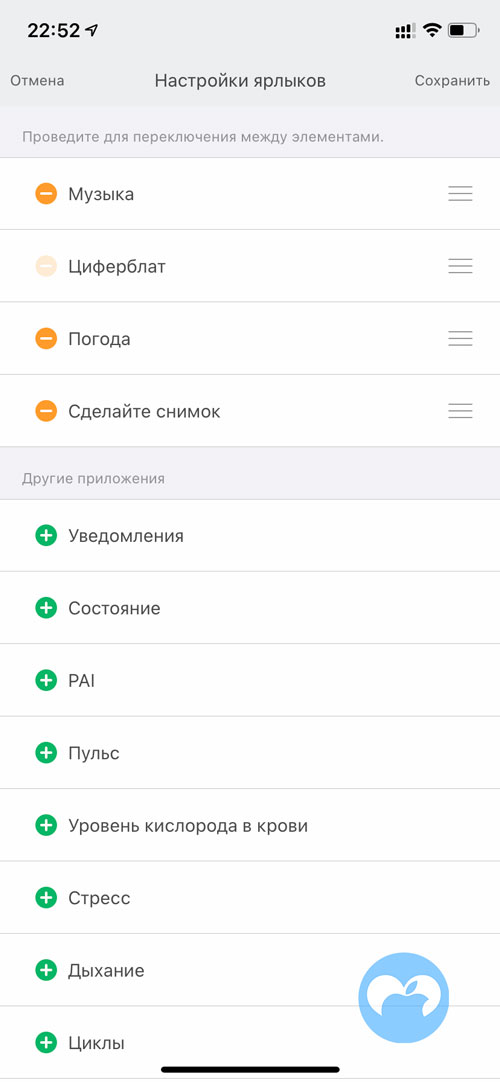
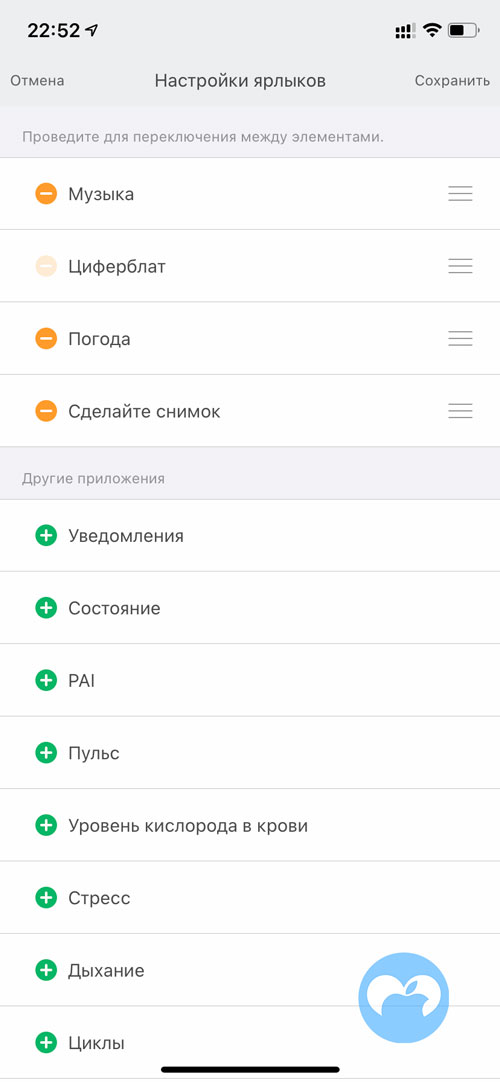
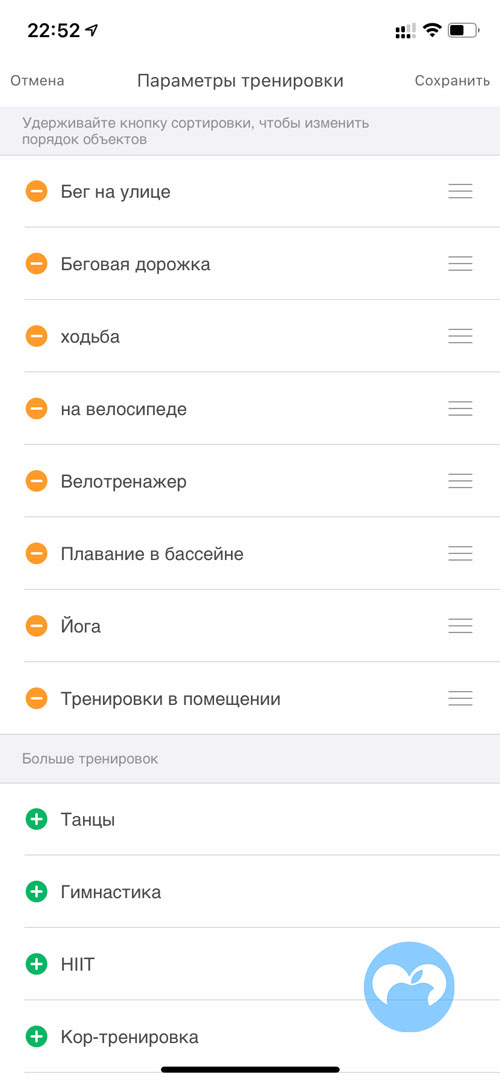
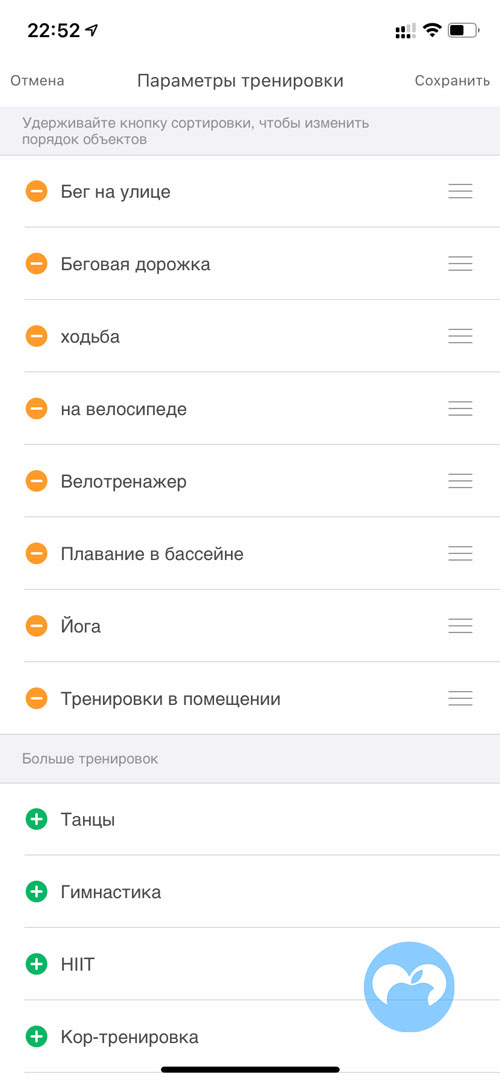
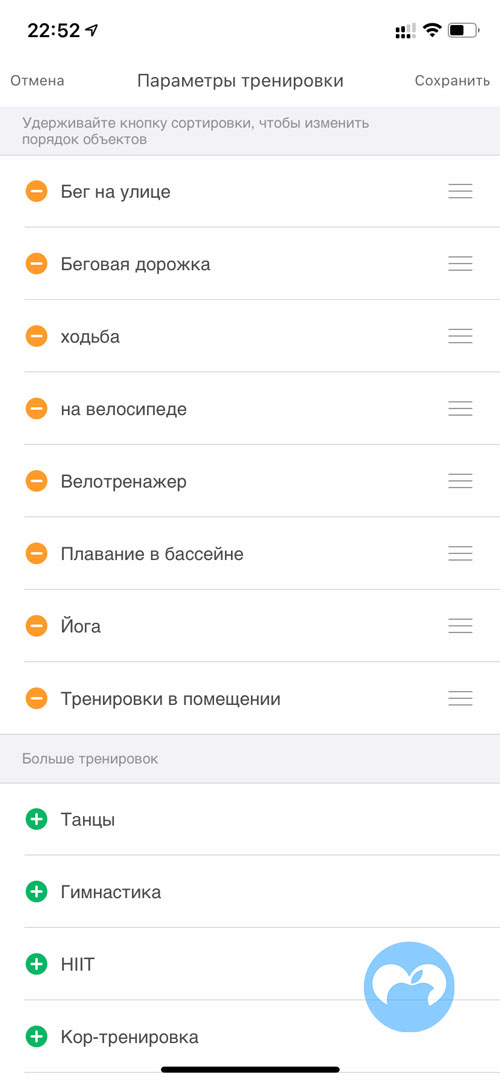
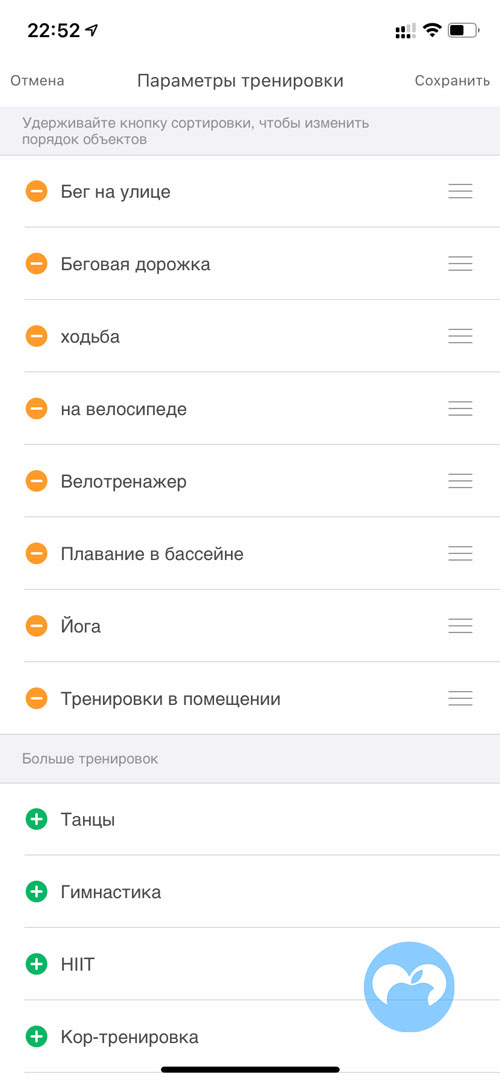
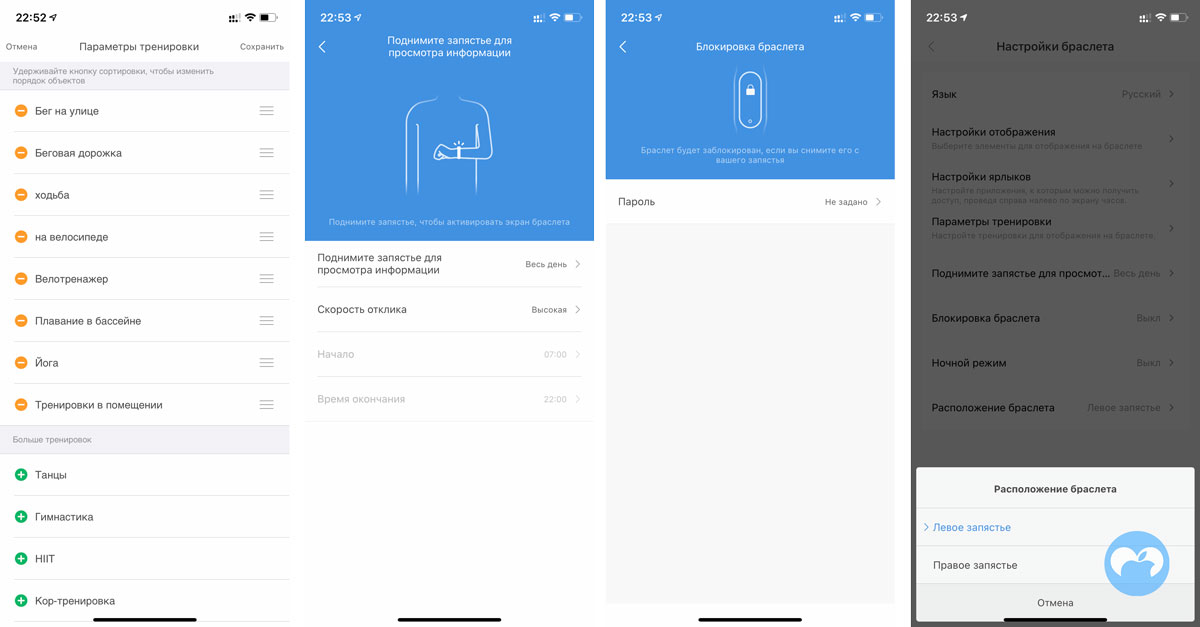
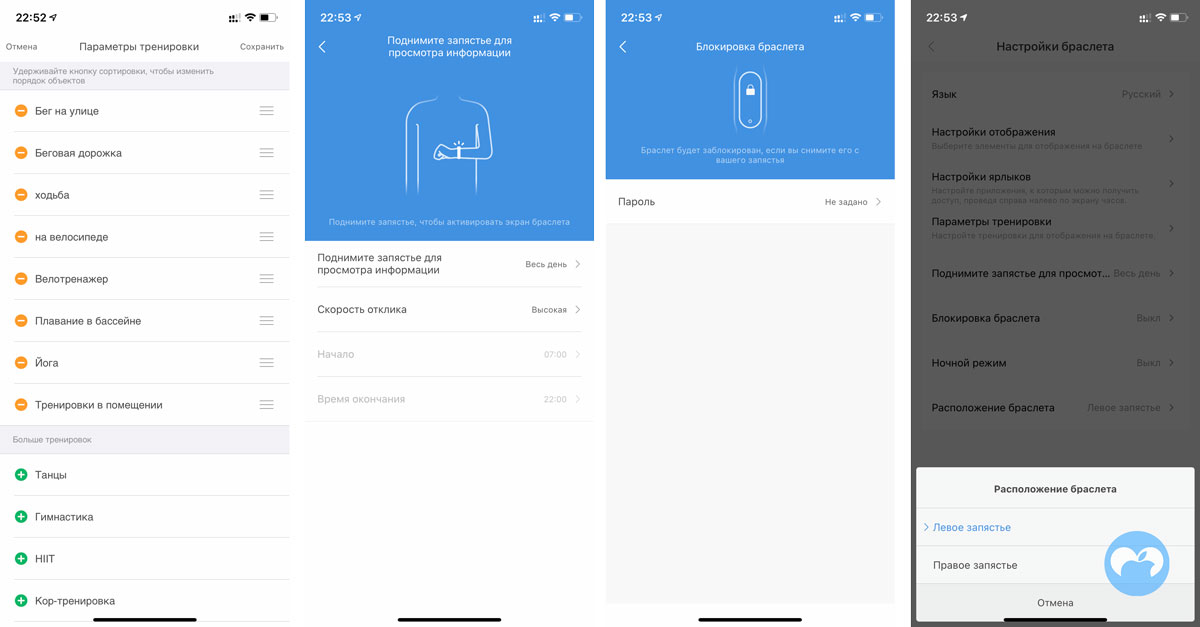
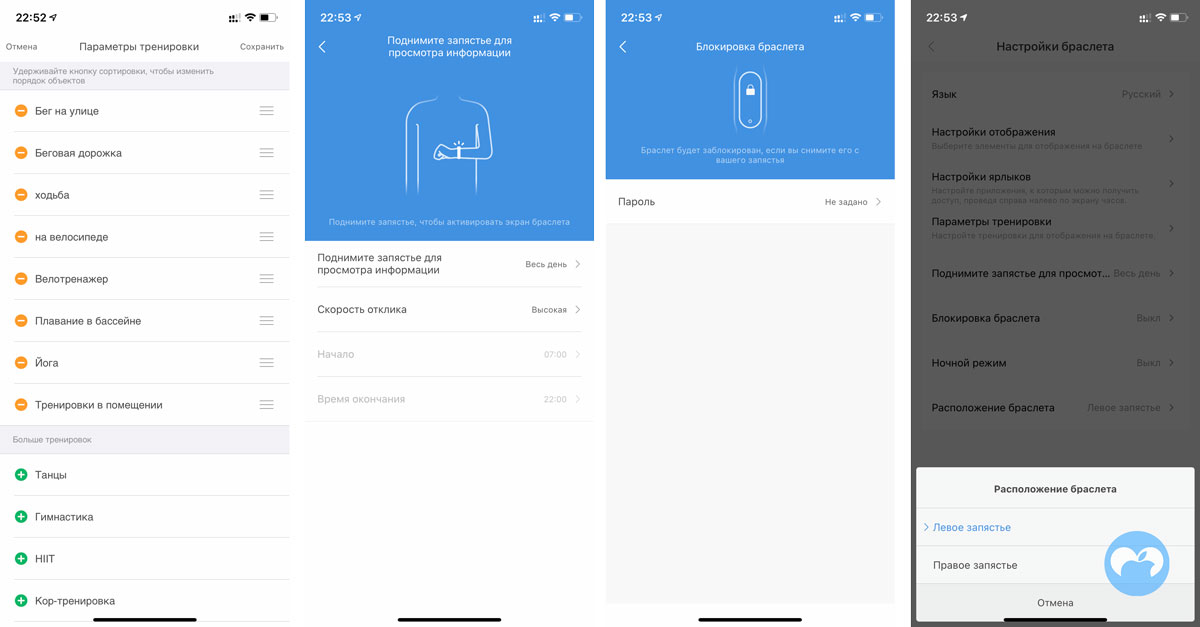
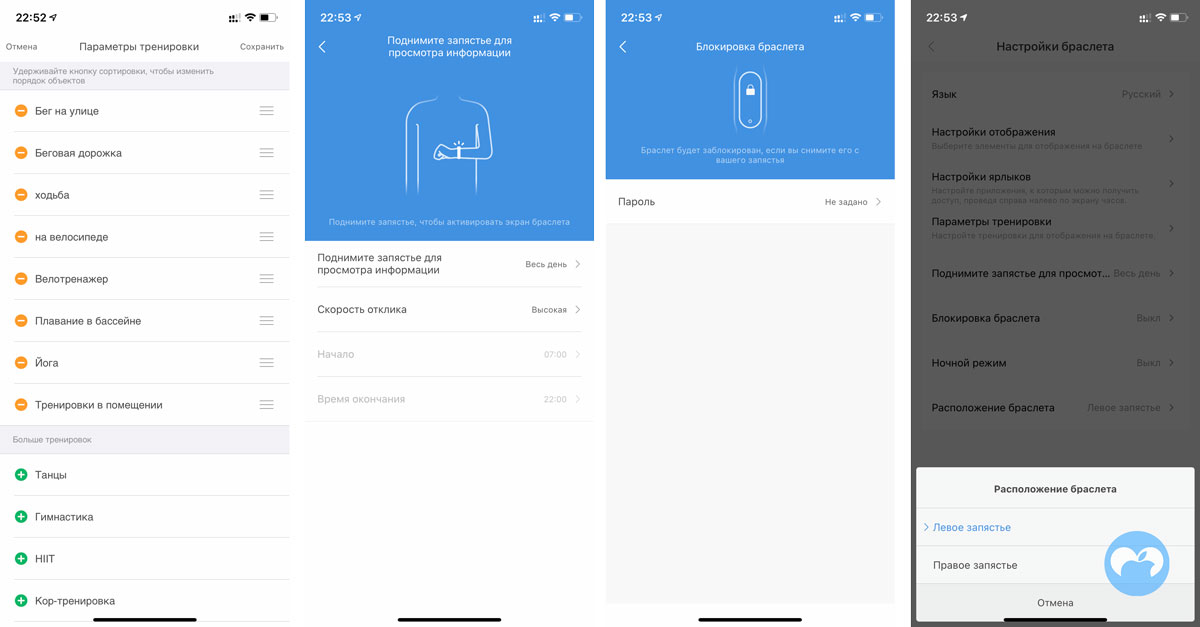
Configureer in het item “Meldingen” de weergave van meldingen, “Trillingen” – voeg trillingen toe aan oproepen, alarmen, sms, enz.
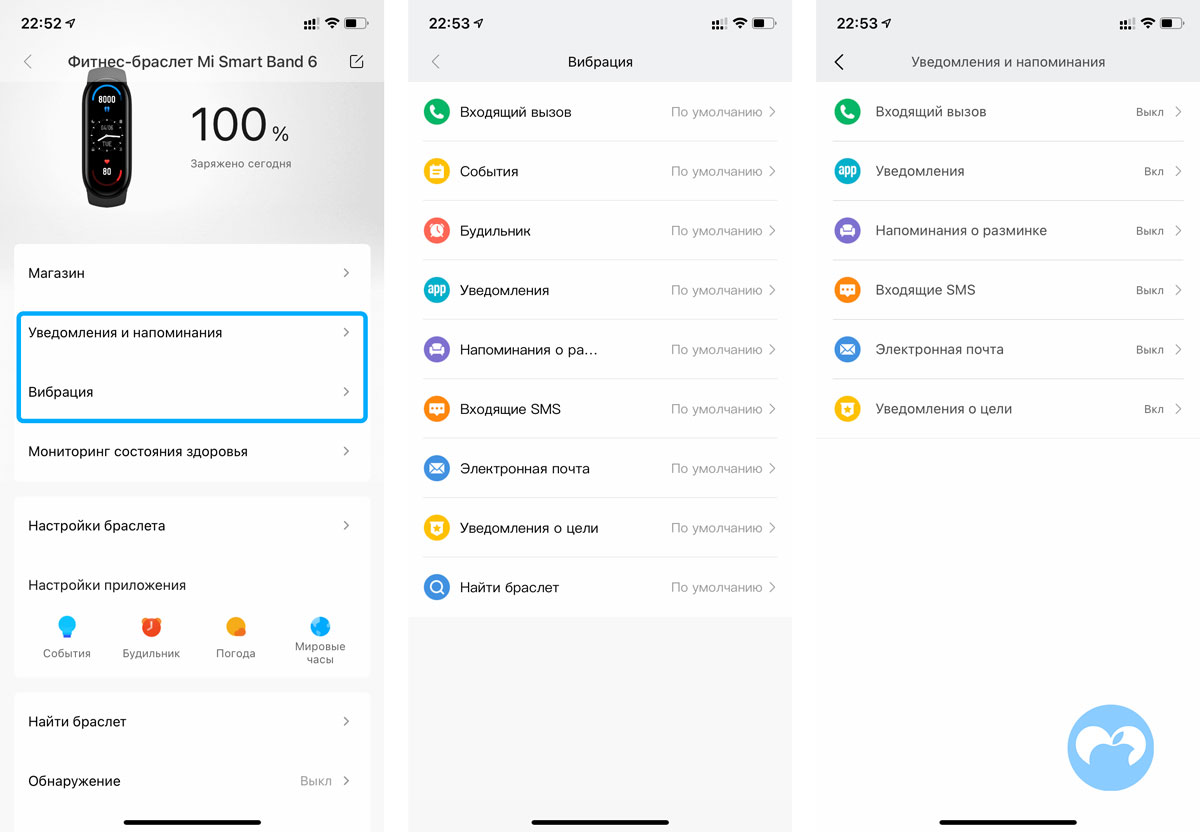
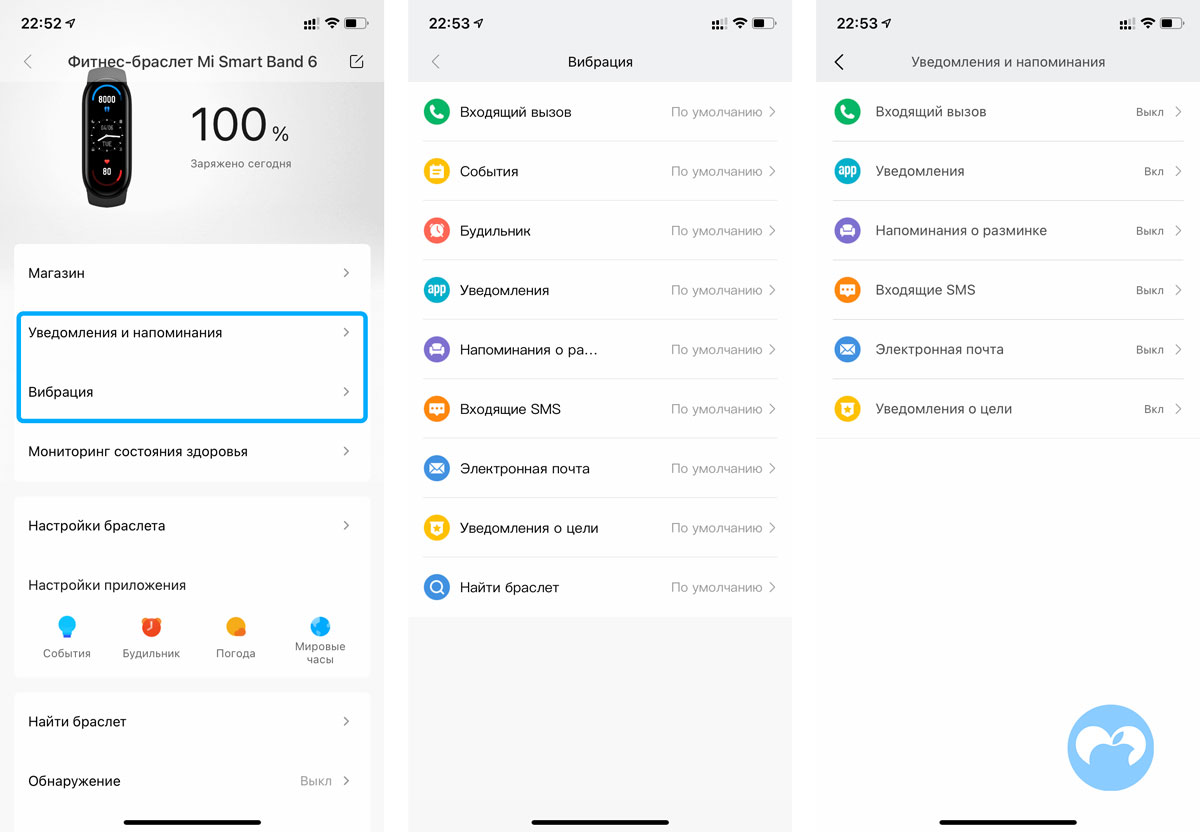
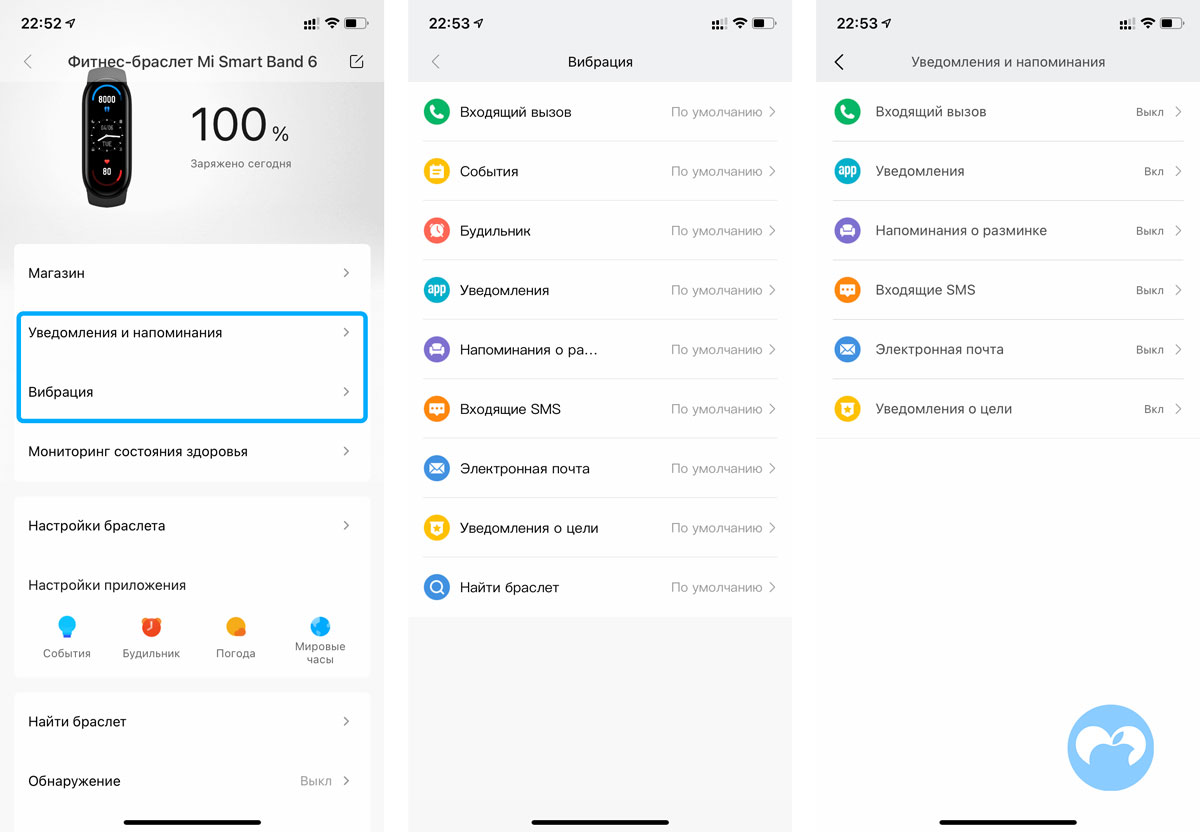
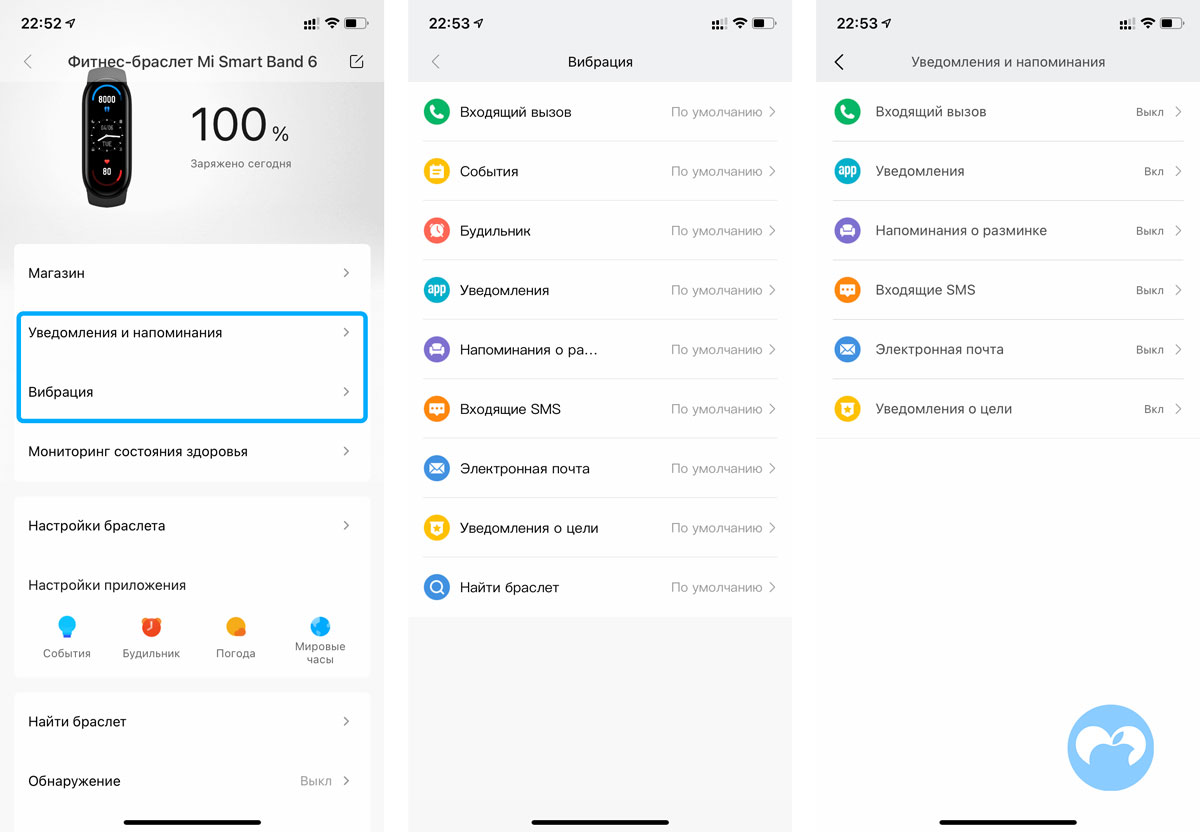
Gezondheidsinspectie Het is een verplicht tabblad voor maatwerk. Hier kunt u hartslagmetingsintervallen aanpassen, hartslagmeldingen toevoegen, stress en ademhalingskwaliteit tijdens de slaap controleren en nog veel meer. Ik raad je aan dit tabblad niet over te slaan en het zelf te kalibreren, maar als je een fitnesstracker draagt, draag deze dan voor maximaal gezondheidsvoordeel.
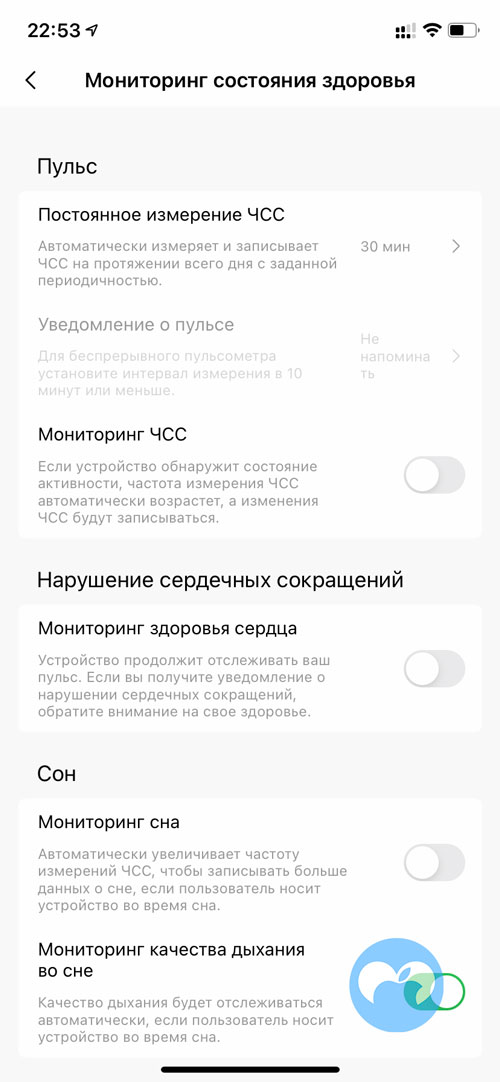
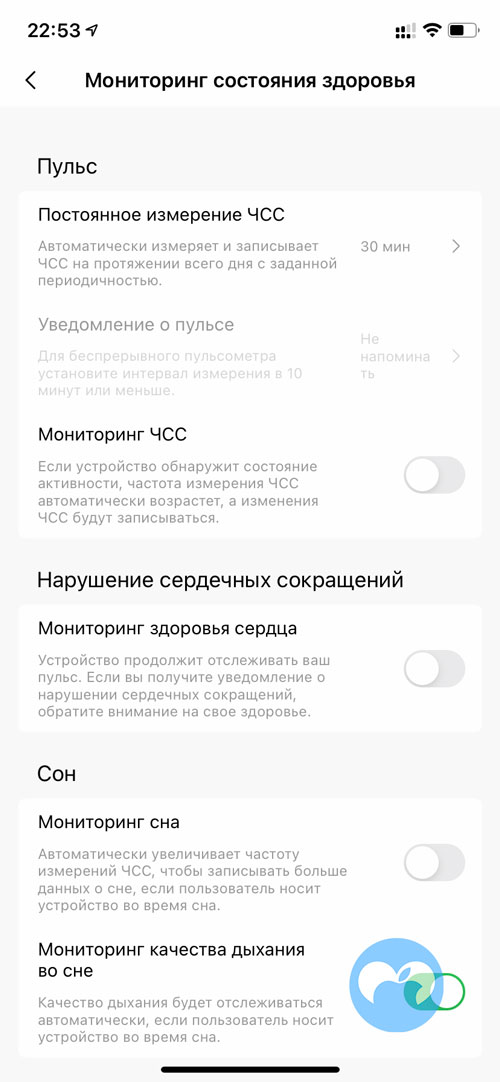
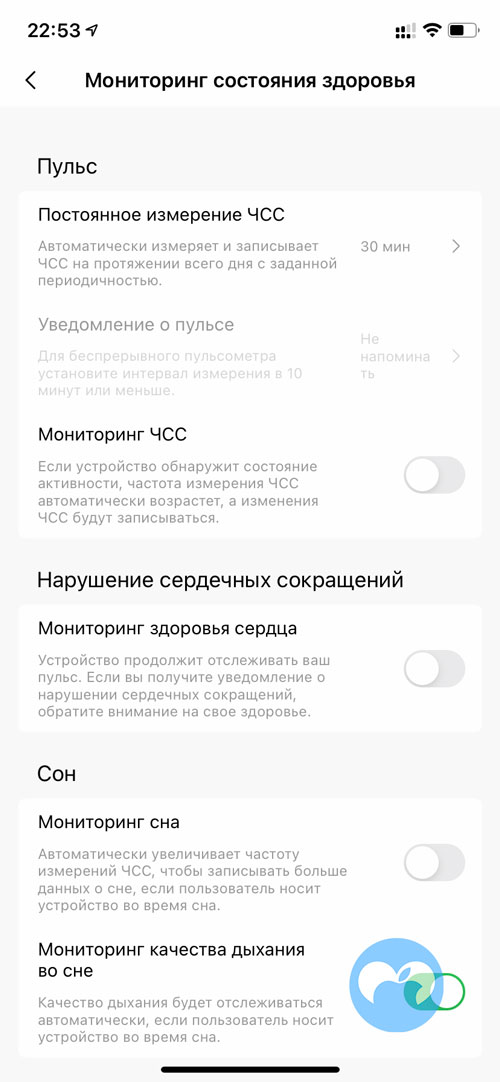
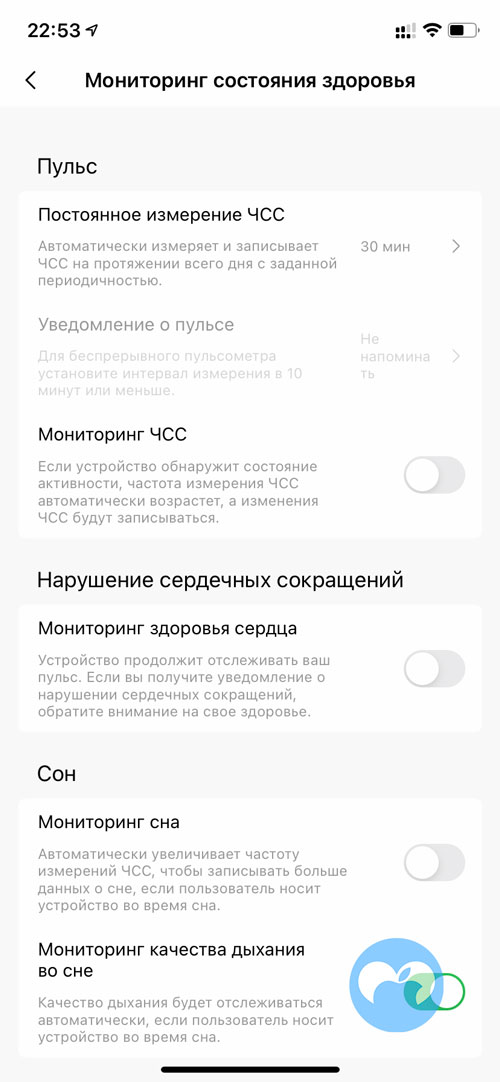
Wijzerplaten op Mi Band 6
Xiaomi zei dat er veel interessante wijzerplaten in Mi Band 6 zitten. Daar kan ik tegenin gaan, want in feite zijn alle wijzerplaten helemaal niet erg goed, en voor je eigen aanpassing krijg je maar 5 opties. En dan kun je er het meeste aan doen door gewoon de achtergrondafbeelding en tekstkleur te wijzigen.
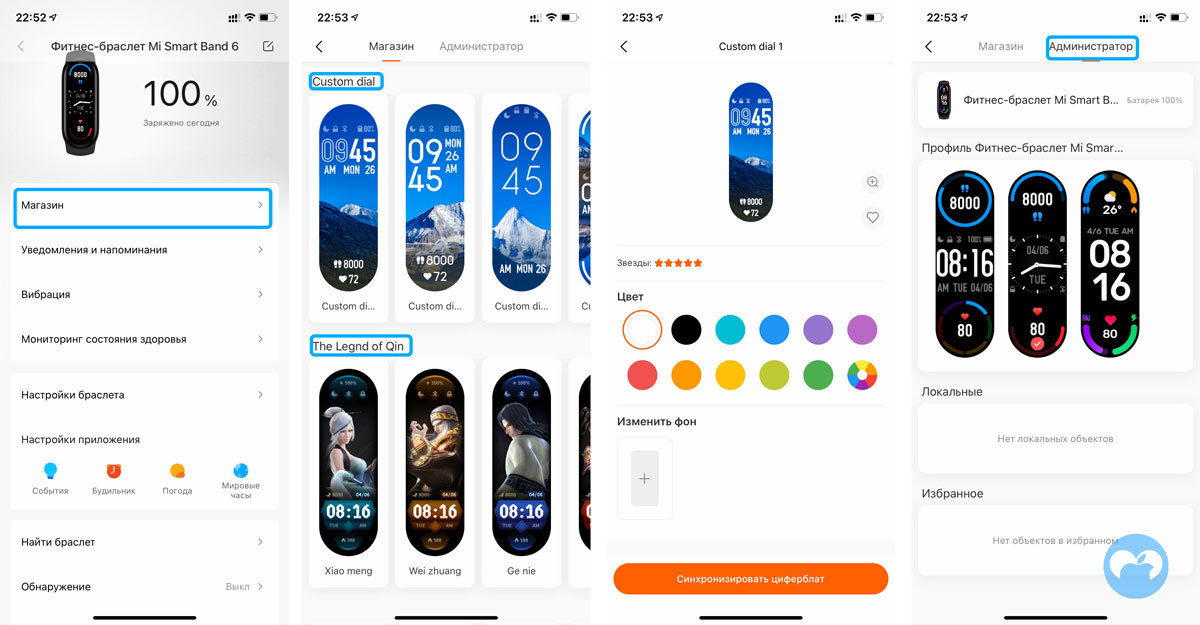
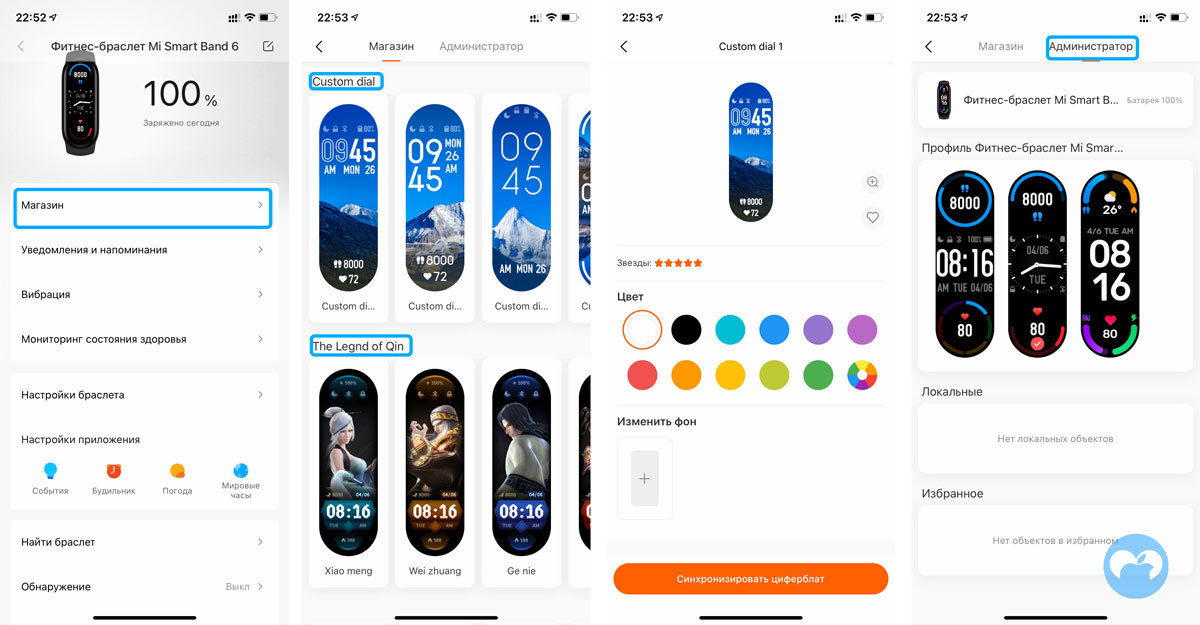
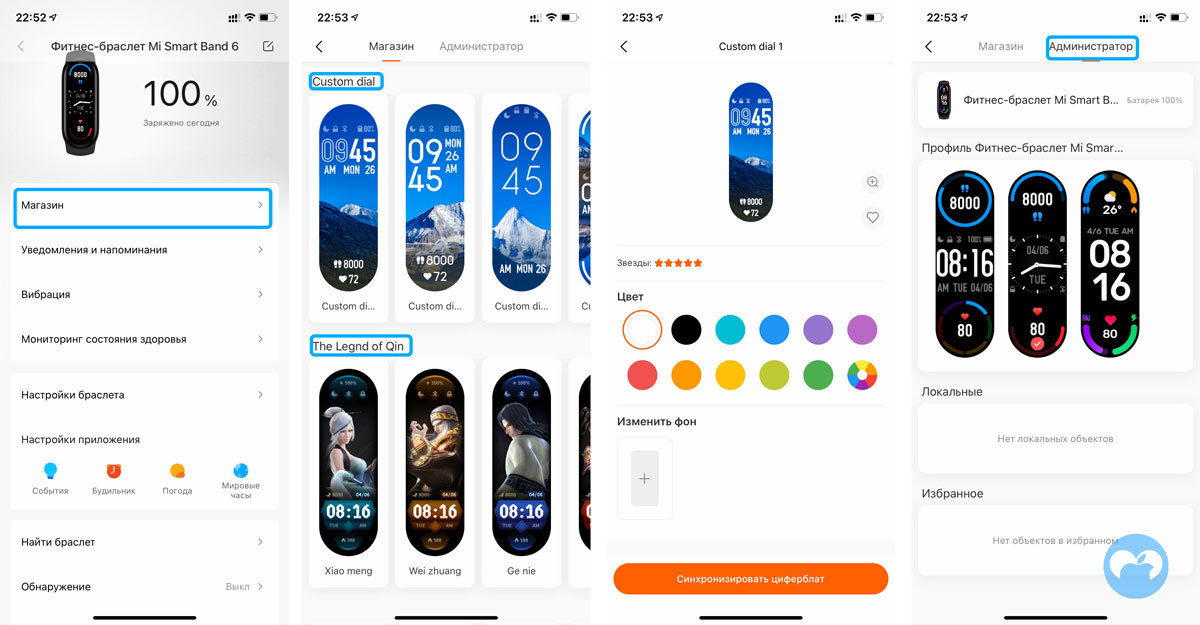
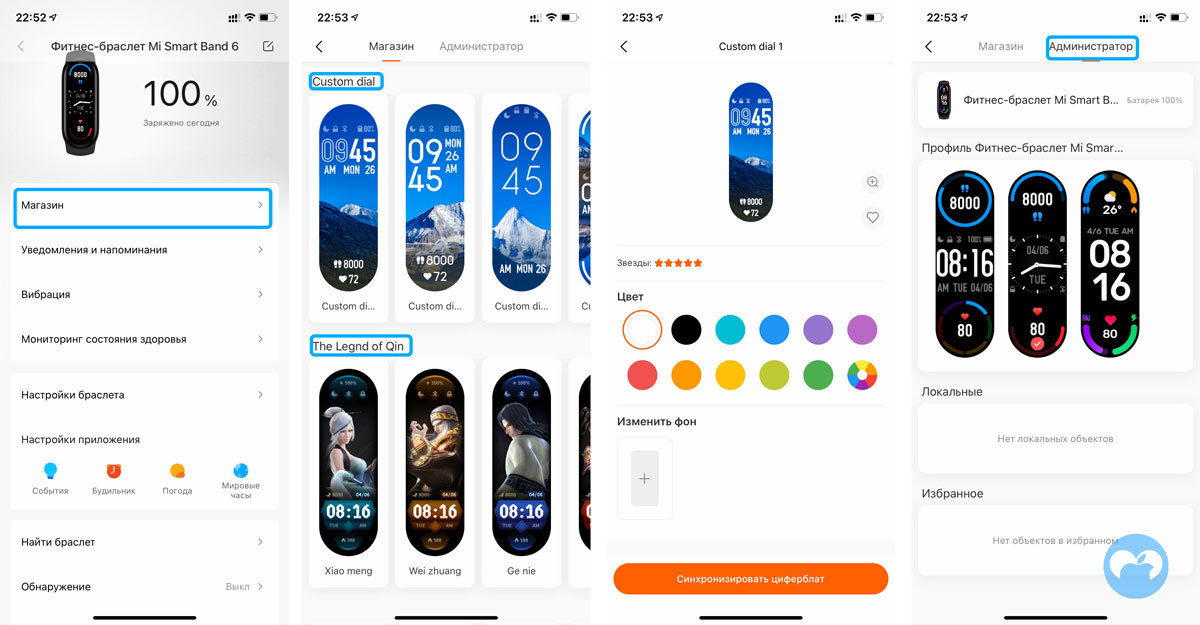
Alle andere wijzerplaten zijn te vinden in het gedeelte ‘Winkel’. Maar ik waarschuw je, er zijn veel anime-opties, geanimeerd, een soort van kinderanimatie. Maar voor een minimalistische liefhebber zoals ik is het waarschijnlijk ideaal om op de originele wijzerplaat te blijven. In het gedeelte “Manager” kunt u de weergegeven wijzerplaten beheren.
Mi Band 6 . instellen en beheren
Zoals ik al eerder zei, heeft dit model de aanraakknop verloren. Dit betekent dat je nu, om terug te gaan, van links naar rechts moet vegen. Het is niet altijd even handig, maar je went er snel aan.




Op de armband zelf zijn de instellingen vrij beperkt. Maar ze zijn ook de moeite van het bekijken waard als je wilt dat je Mi Band goed werkt.
Als u bijvoorbeeld activiteit op de achtergrond wilt volgen, moet u uw tracking instellen in de instellingen van de fitnesstracker. Element “Bepaal activiteit”.




conclusie:
Eigenlijk draait het allemaal om het instellen van de Mi Band 6. Dan alleen jouw voorkeuren en wensen voor de armbandregel. Ik zou ook aanraden om realistische wandeldoelen te stellen en deze dagelijks te doen. Stel geen hoge kosten in als je net je eerste armband hebt gekocht en constant op kantoor zit. Het is beter om minder in te zetten, maar houd je te veel aan je plan.
Let ook op de helderheid en spaar niet de batterijen voor alle handige functies.
Ik hoop dat je behulpzaam bent geweest. Laat je twijfels achter in de comments!



